Πώς να εισάγετε και να εξάγετε τροφοδοσίες RSS στο Outlook;
Ας υποθέσουμε ότι έχετε συλλέξει και προσθέσει μια ποικιλία RSS Feed στο Microsoft Outlook εδώ και πολύ καιρό, αλλά τώρα πρέπει να αλλάξετε τον υπολογιστή σας και να αντιγράψετε αυτές τις RSS Feeds στο νέο. Προφανώς είναι χρονοβόρα και κουραστική η προσθήκη αυτών των RSS Feeds ένα προς ένα χειροκίνητα. Στην πραγματικότητα μπορείτε να εισαγάγετε και να εξάγετε RSS Feed στο Microsoft Outlook γρήγορα.
Εξαγωγή RSS Feed από το Microsoft Outlook
Εισαγωγή RSS Feed από το Microsoft Outlook
- Αυτοματοποιήστε την αποστολή email με Αυτόματο CC / BCC, Αυτόματη προώθηση με κανόνες? στείλετε Αυτόματη απάντηση (Εκτός γραφείου) χωρίς να απαιτείται διακομιστής ανταλλαγής...
- Λάβετε υπενθυμίσεις όπως Προειδοποίηση BCC όταν απαντάτε σε όλους όσο βρίσκεστε στη λίστα BCC και Υπενθύμιση όταν λείπουν συνημμένα για ξεχασμένα συνημμένα...
- Βελτιώστε την αποτελεσματικότητα του email με Απάντηση (Όλα) Με Συνημμένα, Αυτόματη προσθήκη χαιρετισμού ή ημερομηνίας και ώρας στην υπογραφή ή στο θέμα, Απάντηση σε πολλά email...
- Βελτιώστε την αποστολή email με Ανάκληση email, Εργαλεία συνημμένου (Συμπίεση όλων, Αυτόματη αποθήκευση όλων...), Κατάργηση διπλότυπων, να Γρήγορη αναφορά...
 Εξαγωγή RSS Feed από το Microsoft Outlook
Εξαγωγή RSS Feed από το Microsoft Outlook
Το Microsoft Outlook σάς επιτρέπει να εξάγετε ροές RSS ως αρχείο .opml, το οποίο σας επιτρέπει να το μοιράζεστε με άλλους ή να το αντιγράφετε άνετα.
Βήμα 1: Ανοίξτε το παράθυρο διαλόγου Εισαγωγή και εξαγωγή:
- Στο Outlook 2007, κάντε κλικ στο Αρχεία > Εισαγωγές και Εξαγωγές.
- Στο Outlook 2010, κάντε κλικ στο Αρχεία > Ανοικτό > εισαγωγή.
- Στο Outlook 2013, κάντε κλικ στο Αρχεία > Άνοιγμα & Εξαγωγή > Εισαγωγή εξαγωγή.

Βήμα 2: Στο παράθυρο διαλόγου "Οδηγός εισαγωγής και εξαγωγής", επιλέξτε και επισημάνετε το Εξαγωγή RSS Feeds σε αρχείο OPML, Και κάντε κλικ στο Επόμενο κουμπί.
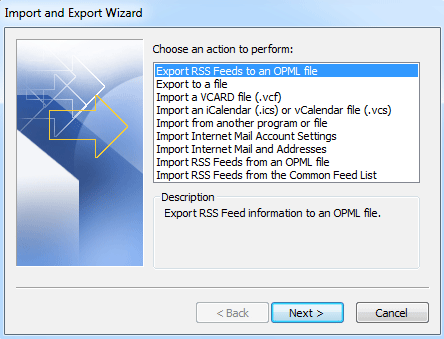
Βήμα 3: Στο πλαίσιο διαλόγου Εξαγωγή σε αρχείο OPML, κάντε κλικ στο Επιλογή Όλων για να επιλέξετε όλες τις τροφοδοσίες RSS και, στη συνέχεια, κάντε κλικ στο Επόμενο κουμπί.
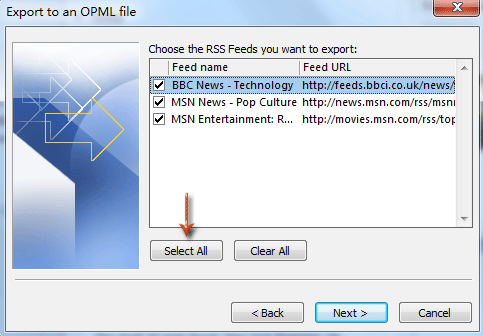
Σημείωση: Μπορείτε να ελέγξετε με μη αυτόματο τρόπο τις ροές RSS μία προς μία που θέλετε να εξαγάγετε στο Επιλέξτε τις ροές RSS που θέλετε να εξαγάγετε: κουτί.
Βήμα 4: Στο πλαίσιο διαλόγου Εξαγωγή σε αρχείο OPML, κάντε κλικ στο Αναζήτηση κουμπί.

Βήμα 5: Στο παράθυρο διαλόγου Αρχείο OPML,
- Ανοίξτε το φάκελο στον οποίο θα αποθηκεύσετε το αρχείο OPML των εξαγόμενων RSS Feeds.
- Πληκτρολογήστε ένα όνομα για τις εξαγόμενες ροές RSS στο Όνομα αρχείου: κουτί.
- Κάντε κλικ στο Αποθήκευση κουμπί.
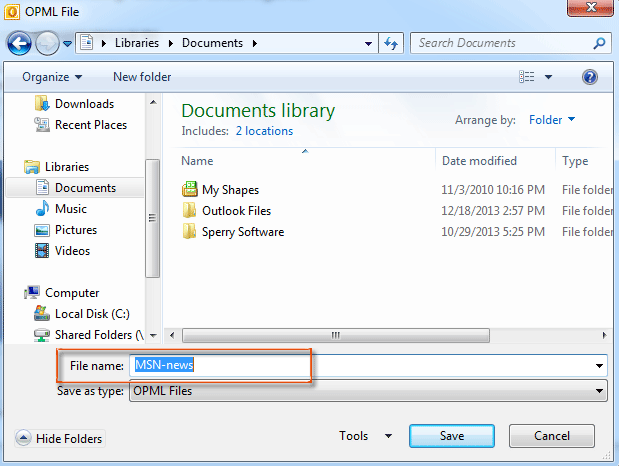
Βήμα 6: Κάντε κλικ στο Επόμενο κουμπί.
Στη συνέχεια, θα βρείτε ένα αρχείο .opml στον καθορισμένο φάκελο που ανοίξατε στο Βήμα 5.
 Εισαγωγή RSS Feed στο Microsoft Outlook
Εισαγωγή RSS Feed στο Microsoft Outlook
Αυτή η ενότητα θα σας καθοδηγήσει στην εισαγωγή ροών RSS ενός αρχείου .opml στο Microsoft Outlook. Κάντε το ως εξής:
Βήμα 1: Ανοίξτε το παράθυρο διαλόγου Εισαγωγή και εξαγωγή:
- Στο Outlook 2007, κάντε κλικ στο Αρχεία > Εισαγωγές και Εξαγωγές.
- Στο Outlook 2010, κάντε κλικ στο Αρχεία > Ανοικτό > εισαγωγή.
- Στο Outlook 2013, κάντε κλικ στο Αρχεία > Άνοιγμα & Εξαγωγή > Εισαγωγή εξαγωγή.
Βήμα 2: Στο παράθυρο διαλόγου "Οδηγός εισαγωγής και εξαγωγής", επιλέξτε το Εισαγωγή RSS Feeds από ένα αρχείο OPML, και στη συνέχεια κάντε κλικ στο κουμπί Επόμενο κουμπί.

Βήμα 3: Στο παράθυρο διαλόγου Εισαγωγή αρχείου OPML, κάντε κλικ στο Αναζήτηση κουμπί.

Βήμα 4: Στο παράθυρο διαλόγου Αρχείο OPML, μάθετε πρώτα και επιλέξτε ένα αρχείο .opml και, στη συνέχεια, κάντε κλικ στο Ανοικτό κουμπί.
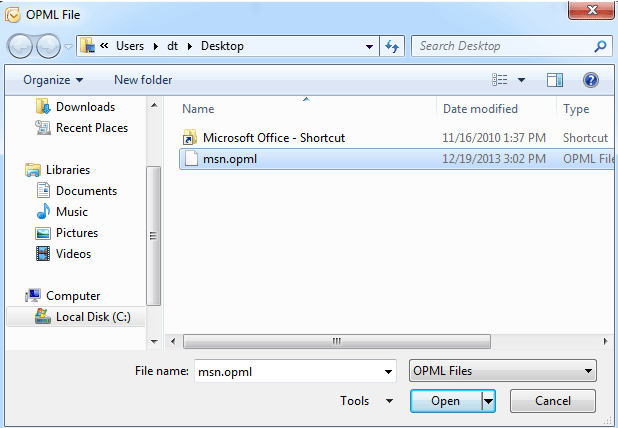
Βήμα 5: Κάντε κλικ στο Επόμενο κουμπί στο παράθυρο διαλόγου Εισαγωγή αρχείου OPML.
Βήμα 6: Στη συνέχεια, στο νέο παράθυρο διαλόγου Εισαγωγή αρχείου OPML, κάντε κλικ στο Επιλογή Όλων για να επιλέξετε όλες τις ροές RSS για εισαγωγή και, στη συνέχεια, κάντε κλικ στο Επόμενο κουμπί.

Σημείωση: Μπορείτε να ελέγξετε αυτόματα τις τροφοδοσίες RSS μία προς μία που θα εισαγάγετε.
Βήμα 7: Κάντε κλικ στο φινίρισμα κουμπί.
Στη συνέχεια, όλες οι επιλεγμένες ροές RSS εισάγονται στο Microsoft Outlook σε ένα λεπτό.
 Σχετικό άρθρο
Σχετικό άρθρο
Πώς να προσθέσετε και να αφαιρέσετε RSS Feed στο Outlook;
Τα καλύτερα εργαλεία παραγωγικότητας γραφείου
Kutools για το Outlook - Πάνω από 100 ισχυρές δυνατότητες για υπερφόρτιση του Outlook σας
🤖 Βοηθός αλληλογραφίας AI: Άμεσα επαγγελματικά email με μαγεία AI -- με ένα κλικ για ιδιοφυείς απαντήσεις, τέλειος τόνος, πολυγλωσσική γνώση. Μεταμορφώστε τα email χωρίς κόπο! ...
📧 Αυτοματοποίηση ηλεκτρονικού ταχυδρομείου: Εκτός γραφείου (Διαθέσιμο για POP και IMAP) / Προγραμματισμός αποστολής email / Αυτόματο CC/BCC βάσει κανόνων κατά την αποστολή email / Αυτόματη προώθηση (Σύνθετοι κανόνες) / Αυτόματη προσθήκη χαιρετισμού / Διαχωρίστε αυτόματα τα μηνύματα ηλεκτρονικού ταχυδρομείου πολλών παραληπτών σε μεμονωμένα μηνύματα ...
📨 Διαχείριση e-mail: Εύκολη ανάκληση email / Αποκλεισμός απάτης email από υποκείμενα και άλλους / Διαγραφή διπλότυπων μηνυμάτων ηλεκτρονικού ταχυδρομείου / Προχωρημένη Αναζήτηση / Ενοποίηση φακέλων ...
📁 Συνημμένα Pro: Μαζική αποθήκευση / Αποσύνδεση παρτίδας / Συμπίεση παρτίδας / Αυτόματη αποθήκευση / Αυτόματη απόσπαση / Αυτόματη συμπίεση ...
🌟 Διασύνδεση Magic: 😊Περισσότερα όμορφα και δροσερά emojis / Ενισχύστε την παραγωγικότητά σας στο Outlook με προβολές με καρτέλες / Ελαχιστοποιήστε το Outlook αντί να κλείσετε ...
???? Με ένα κλικ Wonders: Απάντηση σε όλους με εισερχόμενα συνημμένα / Email κατά του phishing / 🕘Εμφάνιση ζώνης ώρας αποστολέα ...
👩🏼🤝👩🏻 Επαφές & Ημερολόγιο: Μαζική προσθήκη επαφών από επιλεγμένα μηνύματα ηλεκτρονικού ταχυδρομείου / Διαχωρίστε μια ομάδα επαφής σε μεμονωμένες ομάδες / Κατάργηση υπενθυμίσεων γενεθλίων ...
Διανεμήθηκαν παραπάνω από 100 Χαρακτηριστικά Περιμένετε την εξερεύνηση σας! Κάντε κλικ εδώ για να ανακαλύψετε περισσότερα.

